Hur man skapar materialtyper i SAP
i denna SAP MM-handledning lär du dig hur du skapar materialtyper i SAP step step med transaktionskod OMS2.
Vad är materialtyper i SAP MM ?
de material som har gemensamma drag grupperas under en grupp och tilldelas en materialtyp, till exempel är råvaror grupperade under ROH-gruppen. Innan du skapar material master record måste du konfigurera materialtyp och tilldela materialtyp till ett material medan du skapar material master record.
hur man skapar materialtyp i SAP
du kan skapa materialtyp i SAP MM genom att använda någon av följande navigeringsmetod.
transaktionskod : – OMS2
IMG – sökväg: – SPRO > IMG > Logistik-allmänt > Materialmästare > Grundinställningar > materialtyp > definiera attribut för materialtyper.
Steg 1:-Ange SAP t-kod ”OMS2” i SAP commend fältet och ange.

steg 2 : – På Ändra visa materialtyper översikt skärm, lista definierade materialtyper visas på skärmen. Välj befintlig materialtyp och klicka på Kopiera som knapp för att behålla nya materialtyper i SAP.
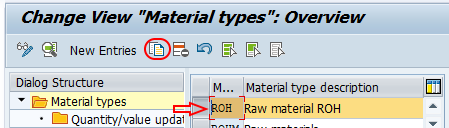
steg 3: – vid förändring visa ”materialtyper” detaljer om vald uppsättning skärm, uppdatera följande detaljer.
materialtyp: ange den nya nyckeln som du gillar att skapa ny materialtyp i SAP.
beskrivning: – uppdatera beskrivningstexten av materialtyp.
Allmänna uppgifter : – Under det här fältet uppdatera de nödvändiga detaljerna för Fältreferens, sref materialtyp, Artikelkategorigrupp och markera alternativet för extern Ingen tilldelning utan kontroll, med antal struktur.
speciella materialtyper: – välj alternativen enligt krav.
Användaravdelningar: – Välj de avdelningar som krävs för materialtyper som arbetsschemaläggning, redovisning, klassificering, MRP, inköp, grundläggande data, lagring etc.
intern / extern inköpsorder: – uppdatera värdena för intern inköpsorder och externa inköpsorder.
värdering : – Under detta fält uppdatera priskontroll (glidande genomsnittspris eller standardpris) och konto Kategori Referens.
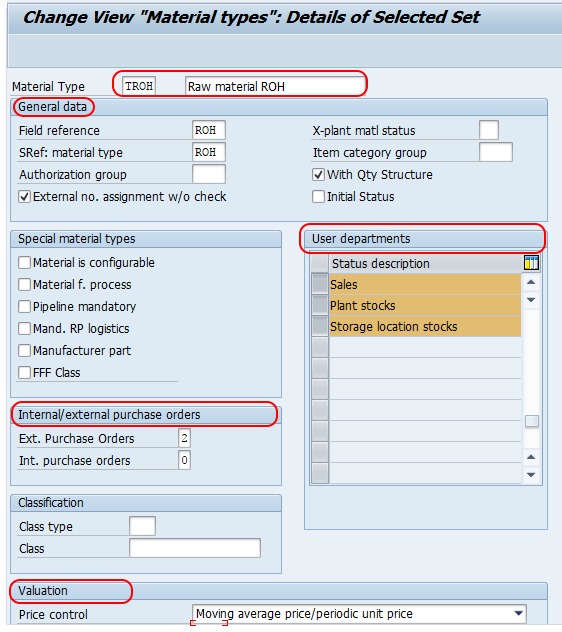
tryck på enter och klicka på Spara-knappen och spara de konfigurerade detaljerna.
steg 4: – Välj nu den skapade materialtypen TROH och klicka på antal /värdeuppdateringsalternativ.
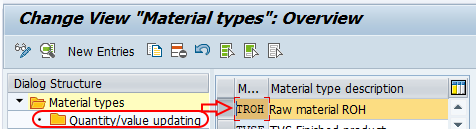
på skärmen change view quantity / value update overview kontrollerar du alternativen för quantity Update och value Update för värderingsområdet.
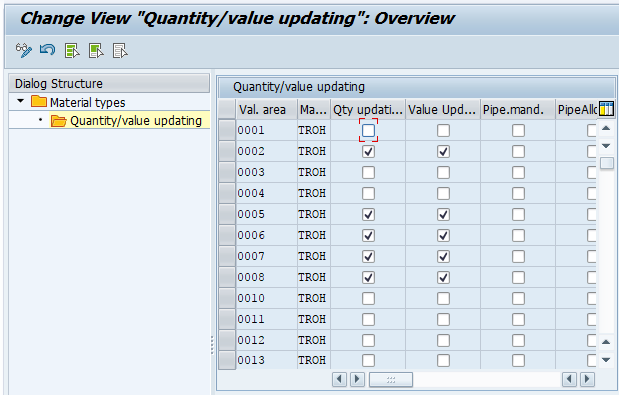
klicka på Spara-knappen och spara de konfigurerade materialtyperna i SAP.